

作者:Adela D. Louie, 最近更新:October 19, 2019
當您遇上 “數據錯誤(循環冗餘檢查)”時, 您將無法訪問硬盤驅動器上任何文件。 這樣一來,您可能會收到一條錯誤消息,告知您由於錯誤而無法訪問驅動器。 發生此錯誤會使您無法完成需要完成的任何任務。
而且,由於您的硬盤驅動器上或您的外部硬盤驅動器上存儲了如此多的重要數據,因此您可能首先想出一種解決方法來解決 數據錯誤(循環冗餘檢查)。
在本文中,我們將向您展示如何解決 數據錯誤(循環冗餘檢查)的方法,以使您能夠從硬盤驅動器訪問文件。
第1部分:了解數據錯誤循環冗餘檢查第2部分:如何修復 數據錯誤(循環冗餘檢查)第3部分:結論
在解決循環冗餘錯誤的解決方案之前,讓我們先了解它。
循環冗餘校驗(也稱為CRC)被認為是一種錯誤,數字世界的人們通常會遇到這種錯誤,例如網絡或存儲設備中的錯誤,以便它能夠查看您的數據的任何更改。
CRC或循環冗餘檢查是一種負責執行數據驗證方式的方法,它可以使您查看硬盤,DVD,CD和其他外部存儲設備上所有數據的準確性。
循環冗餘檢查錯誤是什麼意思?
一旦硬盤上的介質出了問題,您就會遇到CRC錯誤。 還有其他一些原因可以解釋為什麼您會遇到循環冗餘檢查錯誤,其中一個原因是註冊表損壞。另外的原因是程序上的安裝失敗,未配置的文件以及硬盤混亂。
數據錯誤(循環冗餘錯誤檢查)除了不允許您從硬盤驅動器訪問任何文件這一事實之外,它也可能成為導致計算機系統故障的原因。 除此之外,這也可能是硬盤驅動器上任何數據丟失的原因。
我們將向您展示如何解決循環冗餘錯誤。
在修復 數據錯誤(循環冗餘檢查)之前,您可能需要從外部硬盤驅動器,磁盤或SD卡執行恢復過程。 這樣,您將能夠確保仍然獲取所有重要文件,以防設備發生故障。
我們將爲您介紹 FoneDog數據恢復。 該程序將允許您恢復所有丟失的數據,並且可以支持從無法再訪問的硬盤驅動器中恢復照片,視頻,電子郵件,音頻和文檔。
因此,為了讓您知道FoneDog數據恢復的工作原理,這裡有一個快速簡單的教程,您可以按照該教程從硬盤驅動器或存儲卡中還原數據,從而解決循環冗餘檢查錯誤。
您可以從FoneDog網站上下載 FoneDog數據恢復 工具,並將其安裝在Windows計算機上。
然後,打開計算機上的FoneDog數據恢復工具。 您可以繼續選擇要恢復的數據類型和硬盤驅動器。 之後,繼續並單擊“掃描”按鈕。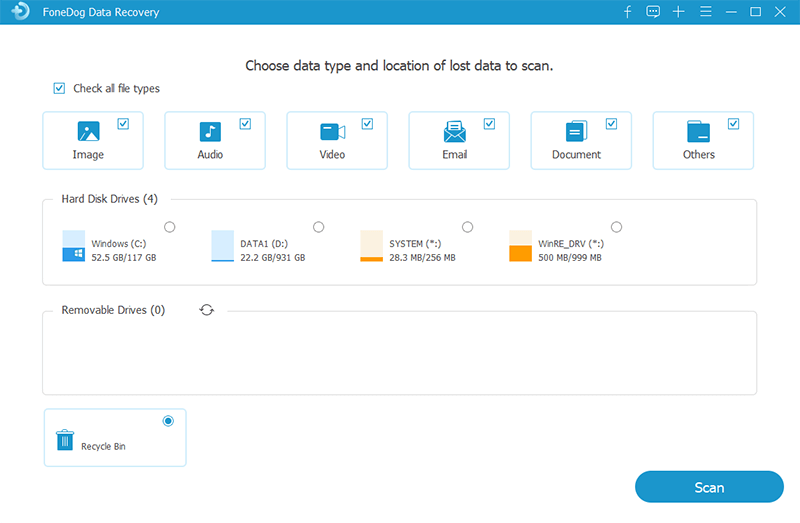
備註: 如果您想還原SD卡或硬盤驅動器上的某些數據,那麼您要做的就是將設備鏈接到PC。FoneDog數據恢復工具將能夠掃描您的設備。
進行掃描過程時,可以選擇兩個選項。其中一個是 “快速掃描”,該工具將執行快速掃描並完成得更快。 另一個是“深度掃描”,如果您要獲取更多數據,則可以選擇它。 但是,這可能需要更長的時間。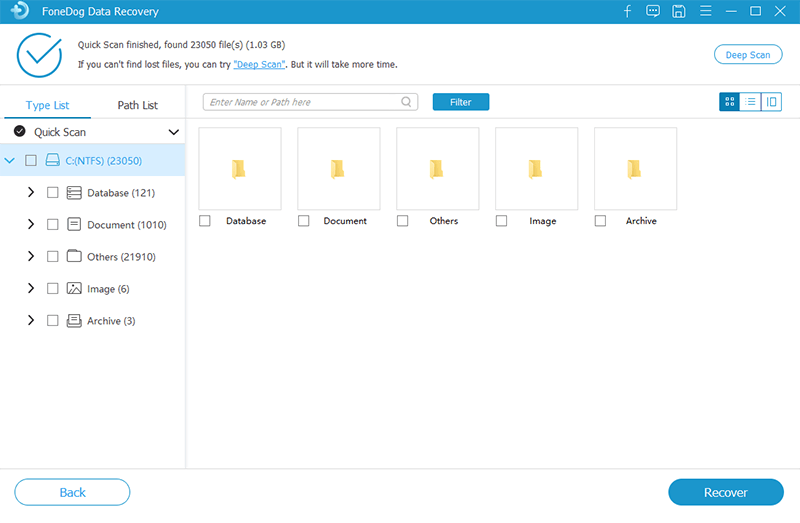
完成掃描過程後,所有結果將顯示在屏幕上的路徑列表和類型列表下。
然後,您從硬盤驅動器(具有循環冗餘檢查錯誤)中丟失的所有數據將顯示在屏幕上。 因此,您需要從這裡選擇要恢復的數據。 完成後,繼續並單擊“恢復”按鈕以獲取數據並將其保存到您喜歡的位置。
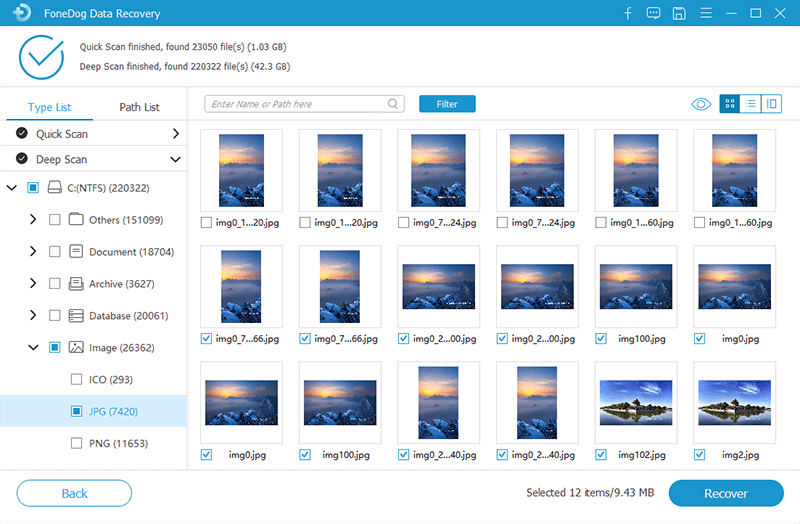
在Windows計算機上使用CHKDSK,您將能夠進行掃描,同時修復驅動器中的任何錯誤或任何導致循環冗餘錯誤的損壞文件。 請根據以下步驟執行:
步驟1:繼續並通過使用“開始”按鈕菜單進行搜索來啟動命令提示符。 在這裡,您必須確保以管理員身份運行CHKDSK才能執行掃描。 因此,您必須右鍵單擊命令提示符,然後單擊“以管理員身份運行”選項。
步驟2:之後,繼續並從命令提示符中鍵入CHKDSK X:/ f。 在這裡,您要做的就是用要掃描的硬盤名稱替換“ X”。
步驟3:掃描過程完成後,CHKDSK將為您顯示詳細信息,然後重新啟動計算機。
除了上述用於CHKDSK的方法之外,還有另一種方法可以實現此目的。
步驟1:繼續並右鍵單擊您遇到問題的驅動器,然後單擊“屬性”按鈕。 之後,繼續並單擊“工具”選項卡,然後單擊“立即檢查”按鈕。
步驟2:然後,將為您提供兩個檢查磁盤選項。 第一個選項是“自動修復文件系統錯誤”,它將運行基本掃描,最多可能需要20分鐘。 但是,另一種選擇將花費您數小時來掃描它。 因此,您可以從那裡選擇要運行的選項。
步驟3:一旦運行CHKDSK修復驅動器,它不會立即開始掃描。 您需要重新啟動PC才能讓CHKDSK開始掃描過程。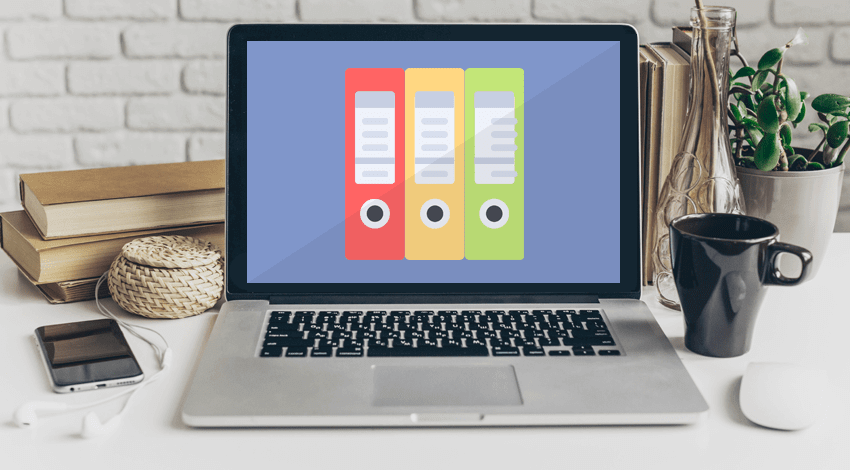
修復#3:修復DVD上的Dara錯誤循環冗餘檢查
在繼續進行操作並修復DVD設備上的數據錯誤(循環冗餘檢查)之前,首先必須確保要修復的DVD沒有任何損壞或划痕。 另外,您必須確保使用清潔工具清潔了DVD上的所有灰塵。
因此,為了在DVD上修復 數據錯誤循環冗餘校驗 ,這是您需要做的:
步驟1:繼續運行系統配置。 從那裡開始,右鍵單擊“開始”按鈕,然後選擇“運行”。 之後,輸入“ MSConfig”以啟動它。
步驟2:然後,繼續並單擊“服務”選項卡,然後從此處選擇“全部禁用”以關閉您在屏幕上看到的所有服務。
步驟3:您需要做的另一件事是禁用所有啟動項。
步驟4:之後,繼續並重新啟動PC,然後將計算機置於安全模式。
步驟5:一旦計算機進入安全模式,請繼續將DVD插入PC。 然後頭確定並選擇“ 此PC”,啟動磁盤,然後右鍵單擊SETUP.EXE,使其以管理員身份運行。
步驟6:最後,繼續並完成安裝過程,然後重新啟動計算機。 重新啟動計算機後,繼續嘗試打開DVD,並檢查是否仍然存在循環冗餘檢查錯誤。
Windows系統文件隨附硬盤驅動器,配置文件,DDL文件以及包含Windows註冊表的多個文件。 正如我們之前所說,註冊表損壞可能成為在PC上出現數據錯誤循環冗餘檢查的原因。 因此,這是修復計算機上丟失和損壞的文件的好方法。
只需繼續按照以下步驟操作即可。
步驟1; 繼續並點擊“開始”按鈕,然後鍵入cmd。
步驟2:之後,右鍵單擊“命令提示符”,然後選擇“以管理員身份運行”選項。
步驟3:如果您使用的是Windows 10計算機,則必須首先運行DISM.exe,才能使計算機保護您擁有的數據:DISM.exe / Online / Cleanup-image / Restorehealth
步驟4:DISM處理完畢後,請繼續輸入以下命令以開始掃描並同時修復系統文件:SFC / Scannow
因此,如您所見,進行數據錯誤(循環冗餘檢查)可能會阻止您通過計算機執行多項操作。 這包括從硬盤驅動器,SD卡,DVD和其他正在使用的外部存儲設備訪問那些重要文件。 因此,您必須確保立即修復此錯誤。
一旦能夠解決此問題,便可以訪問硬盤驅動器和其他的外部存儲設備。 您可以從上面顯示的所有修復中進行選擇。 根據您要修復錯誤的設備,我們可以為您提供正確的解決方案。
在在計算機上執行要解決的 數據錯誤(循環冗餘校驗) 問題的方法之前,必須確保首先使用FoneDog Data Recovery。 這樣,您將能夠恢復在硬盤驅動器,SD卡和正在使用的另一個外部存儲設備上丟失的所有數據。 該工具將幫助您以最安全,最簡單的方式取回所需的數據。
發表評論
留言
熱門文章
/
有趣無聊
/
簡單難
謝謝! 這是您的選擇:
Excellent
評分: 4.8 / 5 (基於 97 個評論)